اموزش وارد کردن اکانت ظرفیتی به PS4 و PS5
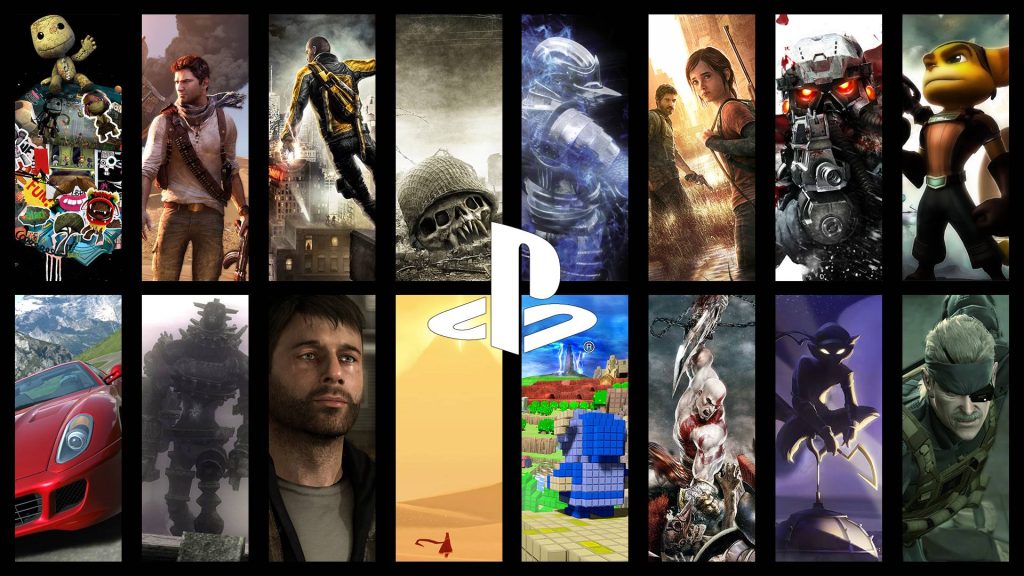
.
وارد کردن اکانت ظرفیت دوم در کنسول PS5 :
- ۱-در بالای سمت راست تصویر روی یوزر خود بزنید.
- ۲-بر روی گزینه ی Switch User بزنید.
- ۳-گزینه Add User را انتخاب کنید.
- ۴-گزینه سمت چپ Add A User to this PS5 را انتخاب کنید.
- ۵-تیک گزینه Agree را بزنید و سپس Confirm را بزنید.
- ۶- ایمیل و پسوردی را که که به شما داده شده را به ترتیب در کادر اول و دوم وارد کنید.
- ۶-کد رمز دوم را که پشتیبانی به شما میدهد وارد کنید.
- ۷-در صورتی که دو گزینه دیگر مشاهده کردید Enable را انتخاب کنید.
- ۸- در داخل اکانت خریداری شده در این صفحه به آخرین گزینه سمت راست یعنی Game Library وارد شوید و از قسمت Your Collection بازی مورد نظر را به لیست دانلود اضافه کنید.
- ۹-و سپس در بالای سمت راست صفحه اکانت خریداری شده را انتخاب کنید و گزینه ی چهارم یعنی Switch User را انتخاب کرده و وارد اکانت خود بشوید.
نکته:اگر هنگام Sign in شدن گزینه Enable را نزدید و یا برایتان نمایش داده نشد وارد Setting کنسول در بالای سمت راست صفحه شوید و سپس گزینه User and Accounts را انتخاب کرده و در گزینه Other و سپس گزینه Console Sharing and Offline Play را انتخاب کرده و گزینه Enable را انتخاب بکنید.
وارد کردن اکانت ظرفیت سوم در کنسول PS5 :
- ۱-در بالای سمت راست تصویر روی یوزر خود بزنید.
- ۲-بر روی گزینه ی Switch User بزنید.
- ۳-گزینه Add User را انتخاب کنید.
- ۴-گزینه سمت چپ Add A User to this PS5 را انتخاب کنید.
- ۵-تیک گزینه Agree را بزنید و سپس Confirm را بزنید.
- ۶- ایمیل و پسوردی را که که به شما داده شده را به ترتیب در کادر اول و دوم وارد کنید.
- ۶-کد رمز دوم را که پشتیبانی به شما میدهد وارد کنید.
- ۷-در صورتی که دو گزینه دیگر مشاهده کردید Disable را انتخاب کنید.
- ۸- در داخل اکانت خریداری شده در این صفحه به آخرین گزینه سمت راست یعنی Game Library وارد شوید و از قسمت Your Collection بازی مورد نظر را به لیست دانلود اضافه کنید.
- ۹-پس از اتمام دانلود بازی داخل همین اکانت به صورت آنلاین به بازی بپردازید.
نکته:اگر هنگام Sign in شدن گزینه Enable را اشتباهی زدید و یا برایتان نمایش داده نشد لطفا وارد Setting کنسول در بالای سمت راست صفحه شوید و سپس گزینه User and Accounts را انتخاب کرده و در گزینه Other و سپس گزینه Console Sharing and Offline Play را انتخاب کرده و گزینه Disable را انتخاب بکنید.

وارد کردن اکانت ظرفیت دوم در کنسول PS4 :
برای وارد کردن اکانت وارد اکانت خودتون بشید ، دکمه ی وسط دسته Ps4 رو نگه دارید و به ادرس زیر برید
Power > Switch User > New User >
Creat A User
سپس ایمیل و پسورد رو وارد کنید و Sing in رو بزنید
حالا به ادرس زیر برید
- Settings
- Account Mamagent
- Actived As Your Primary ps4
- Actived
دقت کنید گزینه Actived باید مشکی رنگ باشه یعنی غیر فعال باشه در صورت روشن بودن با کلیک بر روی Actived آن را غیر فعال کنید
❗️[ لطفا دقت داشته باشید شما هرگز نباید گزینه Deactived را بزنید ]❗️
سپس 1 مرحله به عقب برگردید و
Restore licenses
رو بزنید
سپس به قسمت Library و بعد از اون Purchased برید و بازی ها داخل لیست دانلود قرار بدید
حالا به ادرس زیر برید
Settings
Account Mamagent
سپس دکمه وسط دسته را نگه داشته به قسمت Power رفته و Log Out را بزنید و سپس وارد اکانت خود شوید
وارد کردن اکانت ظرفیت سوم در کنسول PS4 :
برای وارد کردن اکانت وارد اکانت خودتون بشید ، دکمه ی وسط دسته Ps4 رو نگه دارید و به ادرس زیر برید
Power > Switch User > New User >
Creat A User
سپس ایمیل و پسورد رو وارد کنید و Sing in
رو بزنید
———————-
اگر قسمتی واسه شما اومد ک صفحه به دو گزینه
Change to this pa4
و
Do not change
شما DO NOT CHANGE رو باید بژنید
————————۰
حالا به ادرس زیر برید
Settings
Account Mamagent
Actived As Your Primary ps4
D ACTIVED
توجه بفرمایید باید دی اکتیو خاکستری و اکتیو سفید رنگ باشد✅
❗️[ لطفا دقت داشته باشید شما هرگز نباید گزینه active را بزنید ]❗️
سپس 1 مرحله به عقب برگردید و
Restore licenses
رو بزنید
سپس به قسمت Library و بعد از اون Purchased برید و بازی ها داخل لیست دانلود قرار بدید
توجه!: شما باید واسه بازی کردن در این اکانت فقط بازی کنید
و نت شما باید وصل باشد✅
✅برای مراحل افلاین حجم اینترنتی از شما کسر نخواهد شد
به هیچ وجهSIGN OUT نکنید ❌




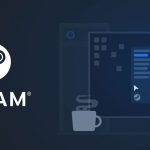




برای نوشتن دیدگاه باید وارد بشوید.